为你修复win10系统电脑没有摄像头图标的教程
发布日期:2019-09-22 作者:电脑公司 来源:http://www.086111.com1:首先打开我的资源管理器,可以看到,这里没有摄像头标志。
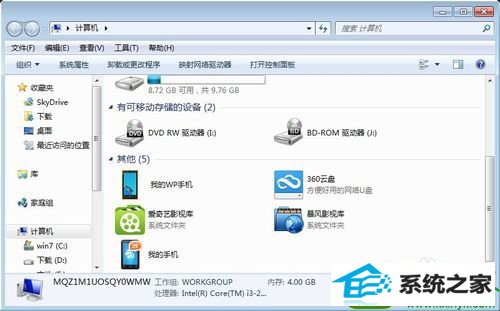
2:打开360安全卫士,单击右边的“更多”按钮。
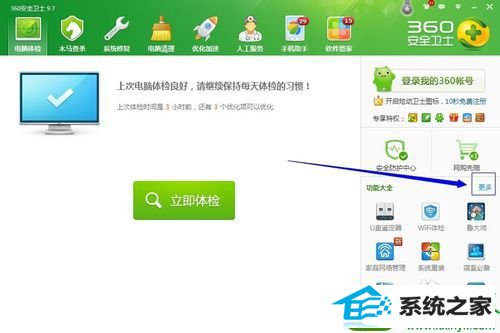
3:打开更多工具面板,点击“魔法摄像头”图标,如果没有添加可以再“未添加功能”里面找到。
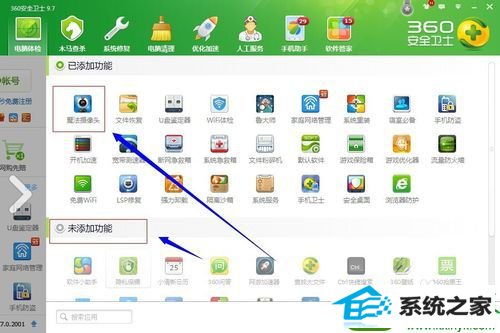
4:打开了魔法摄像头窗口,单击最上方的“在我的电脑添加摄像头图标”。关闭即可。
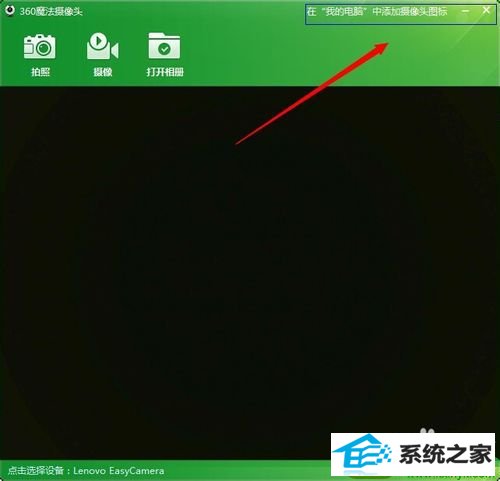
5:再次打开资源管理器,可以看到其中已经有了摄像头图标了。
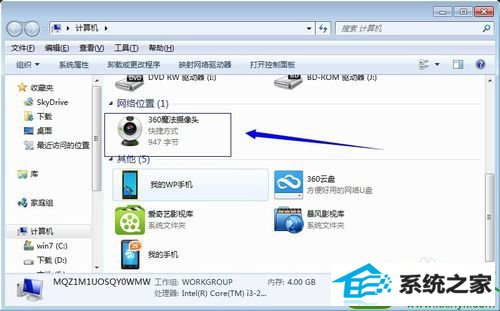
栏目专题推荐
系统下载推荐
系统教程推荐
友情链接